O Origin continua verificando os arquivos do jogo no Windows PC [Fix]
![O Origin continua verificando os arquivos do jogo no Windows PC [Fix]](https://cdn.thewindowsclub.blog/wp-content/uploads/2023/06/one-of-the-game-files-is-corrupted-when-you-start-a-game-in-origin-640x375.webp)
O Origin continua verificando os arquivos do jogo no Windows PC
O Origin está travado na verificação de arquivos do jogo? Para corrigir o problema em que o Origin continua verificando os arquivos do jogo no PC com Windows quando você tenta iniciar, iniciar ou atualizar um jogo por meio do cliente Origin, siga estas soluções para resolver o problema.
- Reinicie e verifique manualmente a integridade dos arquivos do jogo
- Reverter o jogo para a versão anterior
- Inicie o jogo pelo aplicativo da EA
- Desative temporariamente o software de segurança
- Instale o Origin em outra unidade ou partição
- Reinstale o jogo
Vamos ver essas correções em detalhes.
1] Reinicie e verifique manualmente a integridade dos arquivos do jogo
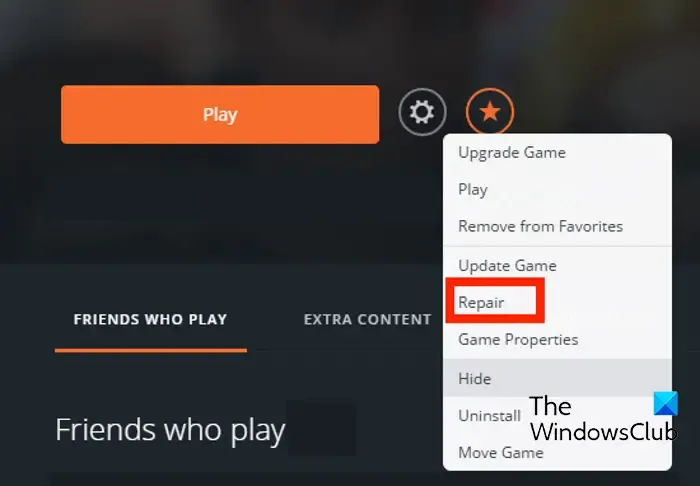
A primeira etapa de solução de problemas que você pode executar para resolver o problema é reiniciar o computador e verificar manualmente a integridade dos arquivos do jogo .
- Em primeiro lugar, reinicie o seu PC
- Em seguida, inicie o cliente Origin no seu PC.
- Agora, navegue até a seção Minha biblioteca de jogos .
- Depois disso, encontre o jogo problemático e clique com o botão direito nele.
- Em seguida, no menu de contexto exibido, escolha a opção Reparar e deixe verificar e corrigir os arquivos do jogo.
Quando terminar, verifique se você pode jogar sem problemas ou não. Caso contrário, continue com a próxima correção.
2] Reverta o jogo para a versão anterior
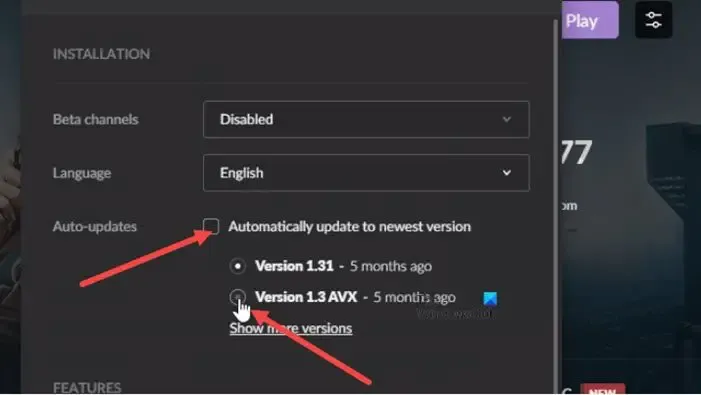
Se o erro em exibição começou a ocorrer depois que você atualizou o jogo em questão, embora o recurso de reversão que permite reverter para uma versão anterior do jogo não seja suportado no cliente Origin, você pode reverter o jogo no GOG Galaxy ou faça o downgrade do jogo no Steam para versões anteriores se o jogo estiver disponível nessas outras plataformas.
3] Inicie o jogo pelo aplicativo da EA
O Origin é essencialmente o EA Desktop em sua forma definitiva. Devido aos avanços feitos pela EA, agora você pode gastar seu tempo envolvido em seu jogo favorito, em vez de lutar contra bugs e travamentos. O EA Desktop não contém sistemas ou software defeituosos.
Inicie o jogo usando o aplicativo da EA e veja se o problema persiste ou não.
4] Desative temporariamente o software de segurança
Isso é determinado principalmente pelo software de segurança que você instalou. Consulte o manual de instruções. Para desativar seu programa antivírus, localize seu ícone na área de notificação da barra de tarefas ou na bandeja do sistema (geralmente no canto inferior direito). Clique com o botão direito do mouse no ícone e selecione desativar ou sair do programa e tente.
5] Instale o Origin em outra unidade ou partição
Essa correção exige que você instale o Origin em outra unidade ou partição no seu PC para jogos com Windows 11/10 e veja se isso ajuda.
6] Reinstale o jogo
Se o problema persistir, você pode simplesmente reinstalar o jogo problemático.
Esperamos que isso ajude!
Como faço para corrigir um dos arquivos do jogo corrompido no aplicativo da EA?
Se você vir um dos arquivos do jogo corrompido, repare a instalação, erro 327684:1, reinicie em estado de inicialização limpa, verifique sua conexão com a Internet, inicie o Origin como administrador e execute a ferramenta integrada para verificar a integridade dos arquivos . Clique com o botão direito do mouse em cada um desses jogos no Origin e escolha Reparar.
Por que os arquivos do jogo são corrompidos?
A corrupção do arquivo geralmente ocorre quando há um erro durante o procedimento de ‘salvar’. Se o seu computador travar, o arquivo que você está salvando quase certamente estará corrompido. Outra possibilidade é que as áreas danificadas do seu disco rígido ou mídia de armazenamento contenham vírus e malware.
Por que meu jogo continua dizendo dados corrompidos?
Dados corrompidos geralmente surgem quando o salvamento do jogo é interrompido ou o sistema detecta que um arquivo crítico está faltando no próprio software. Arquivos, especialmente aqueles que você acessa e salva com frequência, podem parecer corrompidos misteriosamente. Isso pode ser um indicador de RAM fraca. Mesmo os problemas de RAM podem se deteriorar com o tempo. A estrutura de arquivos do seu disco rígido acabará sendo comprometida e sua máquina não inicializará mais.



Deixe um comentário